Windows10が最新の状態じゃないのに、デバイスに重要なセキュリティ修正プログラムと品質修正プログラムがありません?
Windows10のWindows Updateを実施してくださいと言われたけど、実施してみると
タイトルのようなエラーメッセージが出て、インストールまではこぎ着けるのに、
プロセスが100から0になって、また繰り返し状態になっているので少し調べてみた。
とりあえずメモしておいて、上から確認してみる(Φω|
Linuxより面倒くさいシステムエラーだな。
[参考サイト]
https://support.microsoft.com/ja-jp/help/10164/fix-windows-update-errors
psql上で(自分のスキーマで利用可能な)テーブル一覧を表示する
iphone11でデザリングする
最近、iphone11のデザリングの存在をすっかり忘れていて、
デザリングの仕方を忘れたので、改めて、おさらいの意味も込めて
まとめておく(Φω|
[手順]
※以下はiphone11での設定
1. 設定をタップし設定画面を出す。
2. モバイル通信をタップ。
3. モバイルデータ通信を有効(緑)にする。
4. 1の設定で、インターネット共有をタップ。
5. ほかの人の接続を許可を有効(緑)にする。
※デザリングする際のパスワードはその下に表示される
※アクセスポイントとなるSSIDは、そのiphone11の名前。
これで、モバイルWifiルータを持っていなくても、iphone11
経由でネット接続できるようになる。
[参考サイト]
Surface Laptopで日本語入力では _(アンダーバー)が入力できるのに、パスワード入力時は _(アンダーバー)が入力できない件
Surface LaptopでMagicConnect経由でデスクトップPCにログインしよう
として、日本語入力として、_(アンダーバー)の入力はできるのに、
パスワード入力時は、_(アンダーバー)の入力ができない不具合のような
現象があって調べた件について備忘録としてメモしておく(Φω|
[解決手順]
1. Windows 10のスタートメニューから[設定]を開く。
2. Windowsの設定で「時刻と言語」をクリック。
3. 左側のメニューから「言語」をクリック(「地域」の下に「言語」)。
4. 設定画面中央下側の「日本語」をクリックして出てくる「オプション」
をクリック。
5. 「ハードウェアキーボードレイアウト」が「英語キーボード」と
なっている。
6. こちらを日本語キーボードに選び直してシステムを再起動。
7. 再起動後にデスクトップPCログイン時のパスワード入力で_(アンダーバー)
が入力できればOK。
[参考サイト]
PostgreSQL 10でpsqlで作成済みのテーブル一覧を確認する
AliExpressでクレジットカードを登録する時のコツ
もしかしたら、これは自分の環境だけかもしれないけど
クレジットカードの情報を入力する時にコツのようなものが
必要だったのでメモしておく(Φω|
[クレジットカード情報入力時のコツ]
0. 前提条件としてFirefoxを使用しているものとする。
1. 決済情報の入力でクレジットカードを選択。
2. カードナンバーを入力して下さいと出るが、数字が入力フォーム
に反映されないので、先に名前、有効期限、セキュリティコード
を入力。
3. 改めてカードナンバーを入力し、設定を保存。
4. 確認ボタンをクリックし、最終確認を行う。
※購入を実行し商品が購入できればOK。
カードナンバーをいくら入力してもカーソルも動かないし入力した
数字も全く反映されないので、もしかしたらChromeやChromium限定の
スクリプトが実装されてたのかなー?と買い物が終わってから
思ったけど...(ΦωΦ;)
[参考サイト]
Windows 10でマイク音量を調整する
新型コロナウィルスの影響で、全リモートワーク対応になった会社
や組織も多く、ZoomやSlack等を利用したMTGも増えてるので
改めて、おさらいの意味も込めて整理してみる(Φω|
2つほど前の現場ではZoomメインでSlackも利用していたが今の現場
ではSlackで音声会話と文字通信(chat)を利用している。
主にLinuxを利用しているせいかホストのWindows10でマイク音量を
調整する方法を忘れてしまうが、手順はだいたい以下。
[手順]
1. PC環境に適した端子の音声入力用マイクを接続。
2. デスクトップ右下のタスクバーにある[スピーカー]アイコンを右クリック
し開くポップアップメニューからサウンドの設定を開く(E)を選択。
3. サウンド設定画面の上の方のマスター音量を100に近づける。
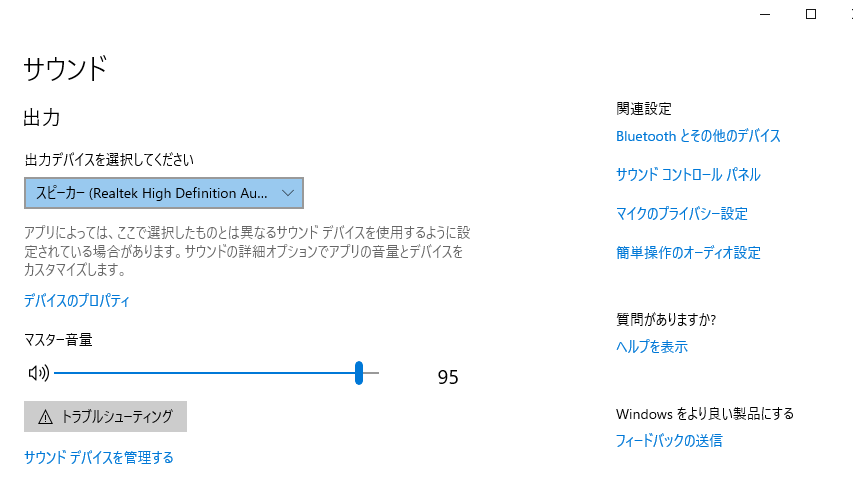
※自分の環境ではデフォルトは67とかだった。
4. 1で接続したマイクで通話テストを行いながら微調整。
[参考サイト]